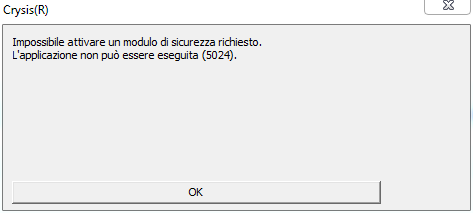Mac OS X 10.8 Mountain Lion è il nuovo sistema operativo, appena rilasciato, di casa Apple.
Tanti miglioramenti e le novità, tra cui il fatto che Mountain Lion è completamente a 64 bit: questo però comporta che non tutti i Mac possano far girare questo sistema operativo.
Come riportato da Apple, sono ufficialmente supportati i seguenti Mac:
- iMac (metà 2007 o successivi)
- MacBook (fine 2008 in alluminio, o inizio 2009 o successivi)
- MacBook Pro (metà/fine 2007 o successivi)
- Xserve (inizio 2009)
- MacBook Air (fine 2008 o successivi)
- Mac mini (inizio 2009 o successivi)
- Mac Pro (inizio 2008 o successivi)
Non siete però sicuri se il vostro modello è supportato e volete sapere se può far girare Mountain Lion? C’è un modo, piuttosto empirico ma efficare, per togliere ogni dubbio.
Da “Terminale” è sufficiente digitare il seguente comando:
ioreg -l -p IODeviceTree | grep firmware-abi
se il risultato restituito è EFI64 allora potrete installare Mountain Lion.
Se invece il valore è EFI32 il vostro Mac non supporta Mountain Lion.